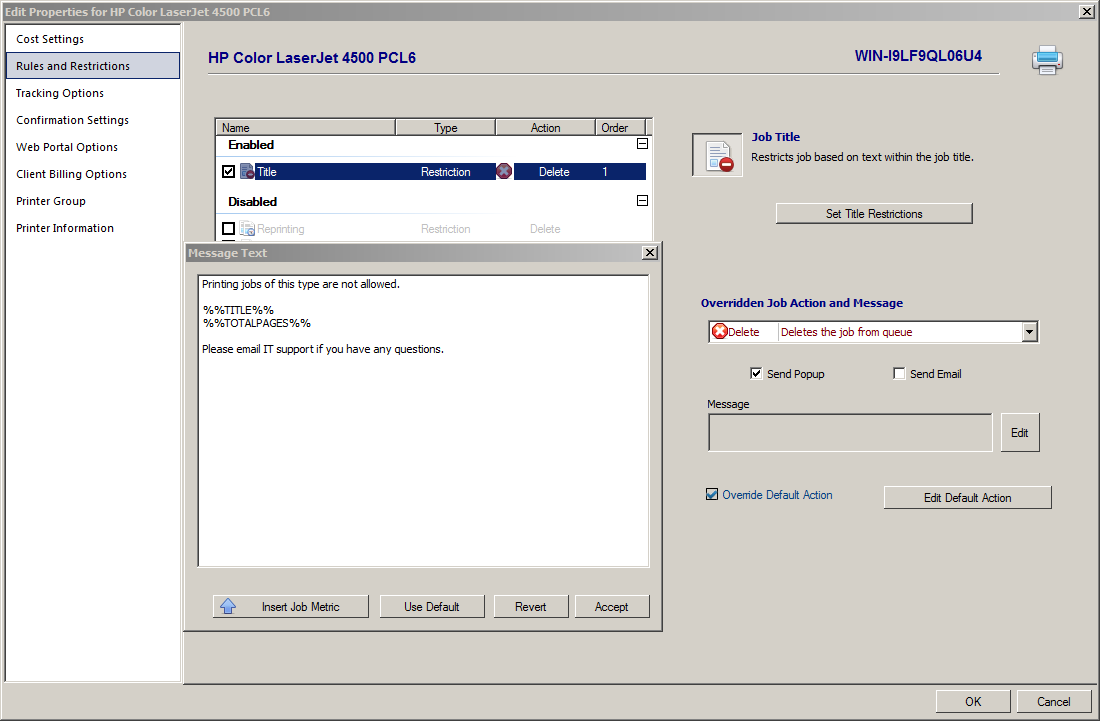przegląd ograniczeń drukowania i ustawienia.
ograniczenia można skonfigurować na użytkowniku, grupie użytkowników, jednostce organizacyjnej lub drukarce.
jest to lista i opis ograniczeń, które można ustawić. Poniżej znajdują się instrukcje dotyczące ustawiania ograniczeń i domyślnych działań oraz powiadomień użytkowników.
> Ogranicz drukowanie według tytułu zadania
Dodaj określone ciągi tekstowe, które pojawiają się w tytule dokumentu. Włącz białą lub czarną listę, aby zezwolić lub odmówić drukowania dokumentu.
> Ogranicz przedruk dokumentu
to ograniczenie uniemożliwia przedruk zadania drukowania o tym samym tytule w określonym czasie.
> Ogranicz drukowanie na podstawie rozmiaru strony
Wybierz rozmiary stron, które będą odrzucane do drukowania lub dozwolone tylko do drukowania.
> Ogranicz liczbę stron
Ustaw maksymalną dozwoloną liczbę stron w jednym zadaniu drukowania.
> Ogranicz według rozmiaru zadania drukowania
ustaw maksymalny rozmiar pliku szpuli dla zadania drukowania.
> Ogranicz według kosztu zadania drukowania
ustaw maksymalny dozwolony koszt zadania drukowania dla zadania drukowania na podstawie ustawienia profili kosztów Drukarki.
> Ogranicz drukowanie za pomocą dupleksu
odmawiaj lub Zezwalaj na drukowanie w oparciu o zadanie drukowania Duplex lub Simplex.
> Ogranicz dozwolony dzień i godzinę drukowania
Ustaw dozwolone dni i godziny drukowania.
> Ogranicz liczbę kopii
Ustaw maksymalną dozwoloną liczbę kopii dla pojedynczego zadania drukowania
> Ogranicz według koloru
Zablokuj drukowanie, jeśli zadanie drukowania jest kolorowe.
> Ogranicz Czarno-białe
odmawiaj drukowania, jeśli zadanie drukowania jest czarno-białe.
jak ustawić ograniczenie dla użytkownika, grupy użytkowników, jednostki organizacyjnej lub drukarki.
kliknij prawym przyciskiem myszy obiekt i wybierz Edytuj lub po prostu kliknij dwukrotnie. To otworzy właściwości obiektu, teraz kliknij opcję” reguły i ograniczenia ” w menu po lewej stronie, a to otworzy okno dialogowe.
1. Po prostu sprawdź, które ograniczenie chcesz ustawić i zmień właściwości tam, gdzie zostanie wyświetlony monit.
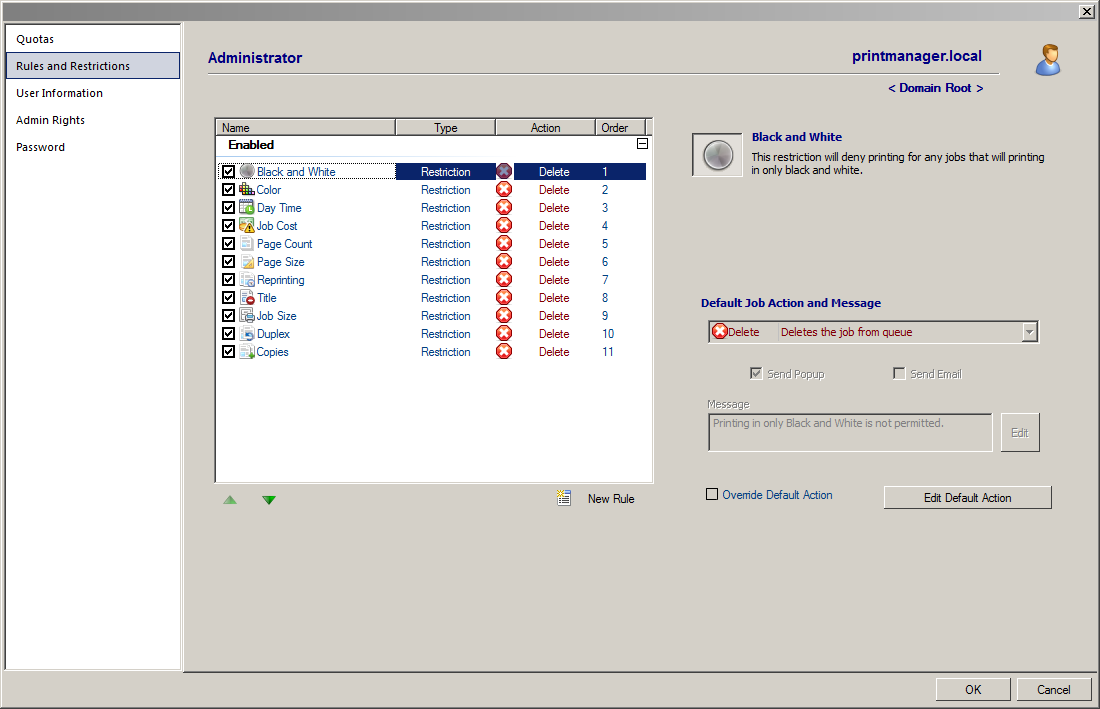
domyślne ustawienia zadania drukowania i wiadomości użytkownika.
po ustawieniu ograniczenia możesz teraz wybrać domyślne akcje zadania drukowania i Ustawienia Wiadomości użytkownika.
domyślnie używa To Ustawienia globalnego lub można zastąpić to dla poszczególnych ograniczeń, które są ustawione.
tutaj możesz ustawić, co chcesz, aby zadanie drukowania zostało wykonane po osiągnięciu ograniczenia.
Action Taken menu rozwijane
> Delete – usuwa zadanie drukowania z kolejki drukowania systemu Windows.
> Pauza – pozostawia zadanie drukowania w stanie wstrzymanym.
> Allow – umożliwia normalne drukowanie zadania drukowania.
> Held – zadanie drukowania będzie utrzymywane w stanie wstrzymanym do uwolnienia z portalu internetowego.
> Confirm – do stacji roboczej użytkownika zostanie wysłany wyskakujący komunikat umożliwiający potwierdzenie zadania drukowania przed wysłaniem go do drukarki. Zadanie drukowania jest wstrzymane do momentu potwierdzenia.
Wyślij wyskakującą wiadomość Użytkownika Końcowego i / lub e-mail.
Uwaga: wyskakujące komunikaty działają w połączeniu z aplikacją Print Client workstation, która musi być zainstalowana na stacji roboczej. Kliknij tutaj, aby zainstalować klienta druku.
Uwaga: skonfiguruj ustawienia SMTP wiadomości e-mail, zanim będziesz mógł wysyłać wiadomości e-mail z programu Print Manager Plus. Kliknij tutaj, aby przeczytać artykuł.
Włącz to, a na stację roboczą użytkowników zostanie wysłana wiadomość wyskakująca i/lub wiadomość e-mail. Wiadomości mogą być ustawiane globalnie lub edytowane dla poszczególnych ograniczeń. Twój tekst może zostać wysłany i możesz wstawić do niego metryki zadań, które obejmują:
> Rozmiar zadania-drukuj Rozmiar Pliku szpuli zadania.
> Title-Drukuj Tytuł Pracy.
> kolor-ma kolor.
> strony-Liczba stron bez kopii.
> MonoPages-czarno-biała liczba stron bez kopii.
> ColorPages – kolorowa liczba stron bez kopii.
> kopie-Liczba kopii.
> TotalPages-całkowita liczba stron wraz z kopiami.
> Koszt-Koszt Pracy.
> Duplex-Duplex.